首頁心得分享Raspberry Pi | 樹莓派中文化、鍵盤設定與更改密碼(包含更改時間)
Raspberry Pi | 樹莓派中文化、鍵盤設定與更改密碼(包含更改時間)
黑修斯
1月 23, 2019
Raspberry Pi | 樹莓派中文化、鍵盤設定與更改密碼
介紹樹莓派如何中文化、更改時間、鍵盤設定與更改密碼。
環境
作業系統:Raspbian
硬體:樹莓派3B
1.透過$sudo raspi-config 進入設定模式
透過$sudo raspi-config 進入設定模式後,要更改語言的確認鍵為space(空白鍵),不是Enter。
2.更改密碼
進入設定模式後,選擇Change User Password,直接更改密碼
進入密碼設定後,輸入兩次密碼確認後即可。
3.更改當地設定(語言設定中文化)
進入設定模式後,選擇Localistion Option進入,選擇Change Locale
選擇zh_TW.UFT-8 UFT-8 (注意是使用space空白鍵選擇,有選擇到才會出現星號)
最後選擇zh_TW.UFT-8 UFT-8後,輸入指令$sudo reboot 重新開機即可。
4.更改時間
進入設定模式後,選擇Change Timezone,直接更改時間。
選擇時區Asia
選擇地點Taipei(按鍵盤T可以快速選擇),設定完成重開機即可。
5.透過指令更改鍵盤設定
因為黑修斯無法透過樹莓派的桌面應用程式選擇鍵盤設定,只好透過修改文字設定檔完成。
輸入指令打開設定檔,這邊是使用樹莓派的nano編輯器做設定。
$sudo nano /etc/default/keyboard 下指令進入設定
將XKBLAYOUT="us"
按CTRL+X離開,會要求儲存路徑與確認,按下enter完成動作。
參考資料
Raspberry Pi 樹莓派的中文設定(含如何編輯中文網頁)
樹莓派Raspberry Pi 設置中文化系統、繁體輸入法 (速成倉頡、注音 等等)
轉貼本文時,需註明來自黑修斯的隨手札記原創作者 hughes chen(黑修斯),及附上原文連結,同時 禁止修改,禁止商業使用 。
Tags
心得分享
較新的
較舊
張貼者:
黑修斯
你可能會喜歡這些文章